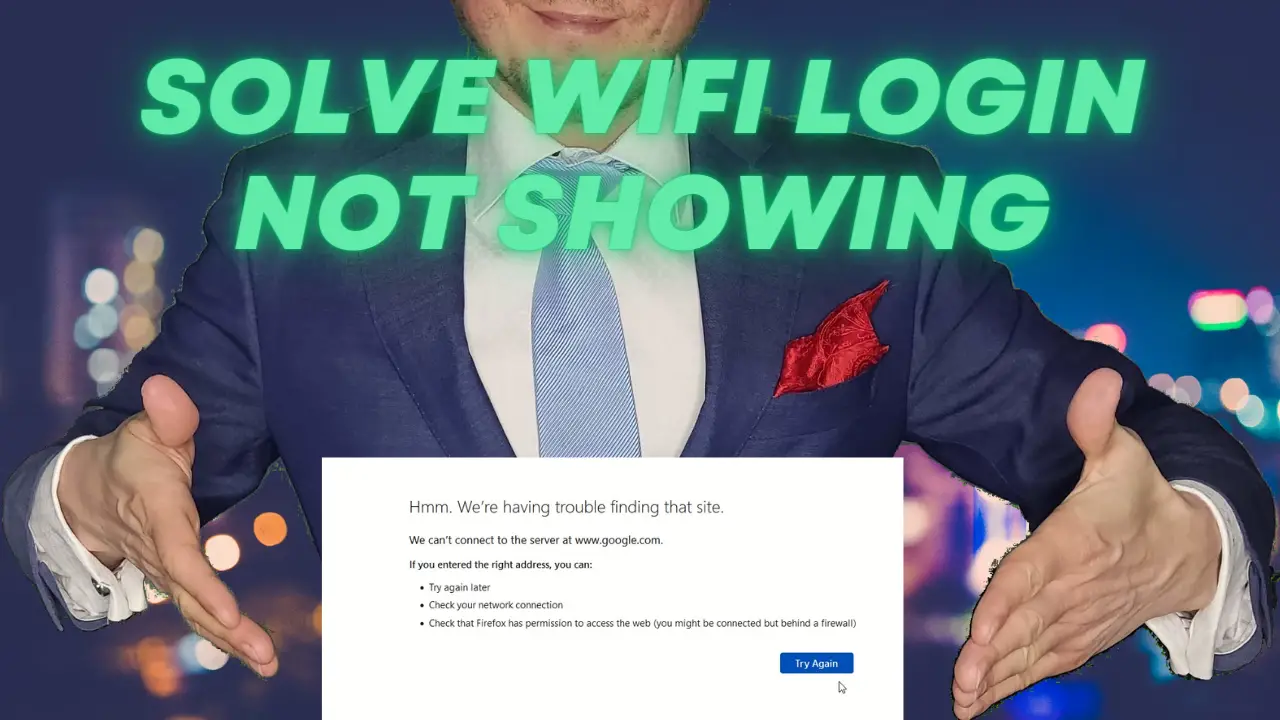Nätverksinloggningssida öppnar inte: En omfattande felsökningsguide
- 1. Förstå problemet
- 2. Grundläggande felsökning
- Koppla bort alla VPN -anslutningar som för närvarande är öppna
- Trafikkryptering och omdirigering:
- IP -adressmaskering:
- DNS -omdirigering:
- Persistens av tidigare sessioner:
- Säkerhetsprotokoll och brandväggar:
- För att avhjälpa detta och få tillgång till den fångade portalen:
- 3. Avancerad felsökning
- 4. Enhetsspecifika lösningar
- 5. Nätverksinfrastrukturkontroller
- 6. Överväganden för programvara och webbläsare
- 7. Söker professionell hjälp
- 8. Förebyggande åtgärder
- 9. Slutsats
- 11. Hänvisningar och ytterligare resurser
Vi har alla mött frustrationen: du försöker komma åt en nätverksinloggningssida, och det kommer bara inte att öppna. Den här artikeln ger en steg-för-steg-guide som hjälper dig att navigera och lösa detta problem.
1. Förstå problemet
Oförmågan att få åtkomst till en inloggningssida kan bero på flera skäl som sträcker sig från mindre webbläsarfel till nätverksfelkonfigurationer. Att identifiera grundorsaken är nyckeln.
2. Grundläggande felsökning
- Internetanslutning: Se till att du är ansluten till internet. Ett snabbt sätt är att försöka komma åt en annan webbplats.
- Webbläsaruppdatering: Ibland hjälper en enkel uppdatering eller öppning i en ny flik.
- Cache och Cookies: Rensa din webbläsarcache och cookies. Dessa kan orsaka konflikter.
- Omstart: En klassisk lösning - Stäng av enheten och slå på den igen.
Koppla bort alla VPN -anslutningar som för närvarande är öppna
VPN: er, eller virtuella privata nätverk, arbetar genom att kryptera och dirigera din internettrafik via en säker server, som kan ändra din uppenbara IP -adress och ge ett skyddande lager mot nätverkssnooping. Men när du ansluter till en offentlig Wi-Fi som använder en fångstportal kan du använda en VPN orsaka problem. Här är varför:
Trafikkryptering och omdirigering:
En viktig del av VPN: er är att de krypterar din trafik och omdirigerar den till sina servrar. Detta innebär att när din enhet försöker komma åt Internet skickas begäran direkt via VPN -tunneln och kringgår den vanliga portals vanliga avlyssningsmekanismen.
IP -adressmaskering:
VPNS maskerar din faktiska IP -adress. Captive -portaler arbetar ofta genom att tilldela en tillfällig IP -adress till nya enheter och övervaka dem tills de har autentiserat. Om VPN maskerar denna IP kanske den fångade portalen inte fungerar korrekt.
DNS -omdirigering:
Som tidigare diskuterats med anpassade DNS -servrar, avlyssnar fångstportaler ofta den första webbförfrågan för att omdirigera den till inloggning/autentiseringssidan. Om du är ansluten till en VPN, dirigeras DNS -förfrågningar via VPN -servern, vilket innebär att den fångade portals omdirigeringsmekanism kanske inte kan fånga dem.
Persistens av tidigare sessioner:
Vissa VPN -appar försöker upprätthålla en ihållande anslutning. Så om du redan var ansluten till ett VPN i ett annat nätverk och sedan går med i ett nytt nätverk med en fångstportal, kan VPN försöka upprätthålla eller återupprätta sin anslutning, vilket gör det svårt för den fångade portalen att avbryta och presentera login sida.
Säkerhetsprotokoll och brandväggar:
Många offentliga nätverk kan helt blockera VPN -trafik som en säkerhetsåtgärd. Detta kan antingen hindra dig från att ansluta till Wi-Fi eller, om du redan är ansluten till en VPN, förhindra att den fångade portalen verkar som förväntat.
För att avhjälpa detta och få tillgång till den fångade portalen:
- Koppla bort från VPN: Innan du ansluter till offentliga Wi-Fi-nätverk, se till att din VPN är avstängd. När du har loggat in i Wi-Fi och sett Captive-portalen kan du sedan aktivera din VPN igen.
- Navigera manuellt: Ibland kan manuellt navigera till en webbplats som inte är HTTPS utlösa den fångade portalen att visas.
- Kontrollera IP- och nätverksinställningar: Se till att din enhet inte har cachat eller lagrat IP -konfigurationer från VPN som kan störa det nya nätverkets inställningar.
- Återanslutning: Om du är osäker kan kopplingen från Wi-Fi-nätverket och återanslutning ibland tvinga den fångade portalen att dyka upp.
Kom alltid ihåg att medan VPN: er erbjuder ett extra lager av säkerhet, särskilt på offentliga nätverk, är det viktigt att se till att de är konfigurerade korrekt för att undvika anslutningsfrågor.
3. Avancerad felsökning
- DNS -inställningar: Felaktiga DN: er kan blockera sidor. Försök att byta till offentliga DNS -servrar som Googles (8.8.8.8).
- Brandvägg/antivirus: Ibland kan dessa blockera vissa sidor. Se till att de inte är de skyldiga.
- Nätverksavbrott: Kontrollera om problemet är mer omfattande med ett avbrott i ditt område.
- Webbläsarkonsol: Om du är teknisk kunnig kan inspektion av webbläsarkonsolen belysa fel som orsakar blocket.
4. Enhetsspecifika lösningar
Oavsett din enhet, se till att programvara uppdateras. Varje operativsystem har unika felsökningssteg:
- Windows: Felsökare av nätverk kan vara till hjälp.
- MacOS: Nätverksdiagnostik kan identifiera och lösa problem.
- Mobila enheter: Se till att du är ansluten till önskat nätverk och inte av misstag på mobildata.
5. Nätverksinfrastrukturkontroller
- Router och modem: En snabb omstart kan lösa många problem.
- Serverstatus: Om det är ett företagsnätverk, kontrollera om servern är igång.
- VPN- eller proxyinställningar: Detta är avgörande. Om du använder en VPN, koppla bort den. Vissa nätverk blockerar inloggningssidor när de upptäcker VPN: er.
- SSL/TLS: Om det finns ett SSL -fel kan det finnas ett certifikatproblem.
6. Överväganden för programvara och webbläsare
- Uppdateringar: En föråldrad webbläsare kan orsaka kompatibilitetsproblem. Håll det alltid uppdaterat.
- Tillägg/tillägg: Vissa tillägg kan störa sidbelastningar. Försök att inaktivera dem.
- Incognito -läge: Att använda privat surfning kan kringgå vissa tillfälliga problem.
7. Söker professionell hjälp
Om ovanstående lösningar inte fungerar kan det vara dags att kontakta din IT -avdelning eller teknisk support. De kan ge specifik vägledning.
8. Förebyggande åtgärder
För att undvika framtida problem:
- Uppdatera regelbundet programvara.
- Ta säkerhetskopior.
- Använd VPN med försiktighet, särskilt när du behöver komma åt vissa nätverksinloggningssidor.
9. Slutsats
Åtkomstproblem, särskilt med nätverksinloggningssidor, kan vara svåra. Nyckeln är tålamod och systematisk felsökning. Kom alltid ihåg att om du använder en VPN, koppla bort den och prova åtkomst till inloggningssidan.
11. Hänvisningar och ytterligare resurser

Yoann Bierling är en Web Publishing & Digital Consulting Professional, vilket gör en global inverkan genom expertis och innovation inom teknik. Han är passionerad om att stärka individer och organisationer att trivas i den digitala tidsåldern och drivs för att leverera exceptionella resultat och driva tillväxt genom skapande av utbildningsinnehåll.